Ajouter des relevés de modèle 3D à l'aide de la cartographie automatique
Objectif
Utiliser le mappage automatique pour ajouter des relevés pour les modèles 3D dans l’outil d’estimation d’un projet.
Contexte
La fonctionnalité de mappage automatique détecte automatiquement les matériaux utilisés dans les modèles 3D et les connecte aux matériaux et aux assemblages de votre catalogue de coûts, afin de créer rapidement plusieurs relevés à la fois.
Éléments à considérer
- Permissions d'utilisateur requises
- Les quantités suivantes sont actuellement disponibles pour les relevés 3D : Nombre, Linéaire, Aire et Volume.
- Vous ne pouvez pas modifier l’unité de mesure lorsque vous utilisez le comptage automatique.
- Les relevés 3D ont une icône de modèle
 à côté d’eux dans la liste « Décollages ».
à côté d’eux dans la liste « Décollages ». - Vous pouvez utiliser des assemblages pour créer des estimations plus détaillées à partir du modèle. Reportez-vous à la rubrique Créer des assemblages pour un Catalogue des coûts.
Conditions préalables
Étapes
- Accédez à l’outil Estimation du projet sur app.procore.com.
Remarque : L’outil Estimation s’ouvre automatiquement sur la page Relevé. - Cliquez sur le menu déroulant du plan .

- Cliquez sur l’onglet Maquettes et sélectionnez la maquette pour laquelle vous souhaitez ajouter un relevé.
Remarque : Cela extrait les fichiers de modèle de l’outil Documents du projet. Voir Téléverser des fichiers ou des dossiers dans l’outil Documents au niveau du projet.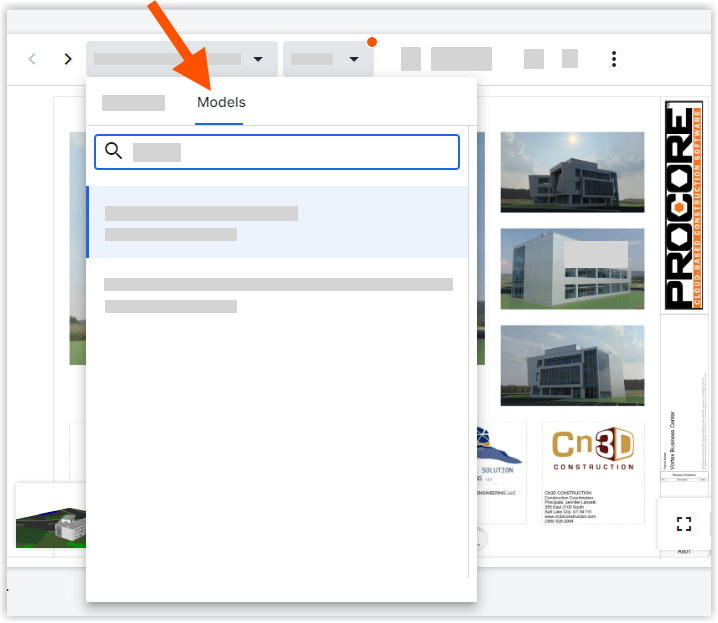
- Cochez les cases correspondant aux objets du modèle pour lesquels vous souhaitez mapper automatiquement et pour lesquels vous souhaitez créer des relevés.
- Cliquez sur Mapper automatiquement les matériaux sélectionnés.
- Sélectionnez comment mapper l’article à votre catalogue de coûts.
- Pour mapper automatiquement les objets aux items de votre catalogue de coûts, déplacez le bouton Mappages d’objets du modèle vers les items du catalogue en position ON (Activé
 ).
).
- Cliquez sur l’icône Remplacer l’article
 pour remplacer l’article par un autre article de votre catalogue de coûts
pour remplacer l’article par un autre article de votre catalogue de coûts - Cliquez sur
 l’icône d’avertissement pour afficher les objets du modèle sans élément de catalogue de coûts. Cliquez sur Parcourir le catalogue pour sélectionner un élément ou en ajouter un nouveau.
l’icône d’avertissement pour afficher les objets du modèle sans élément de catalogue de coûts. Cliquez sur Parcourir le catalogue pour sélectionner un élément ou en ajouter un nouveau.
- Cliquez sur l’icône Remplacer l’article
- Pour sélectionner manuellement les items du catalogue de coûts, déplacez le bouton Cartes des objets du modèle vers les items du catalogue en position OFF (Désactivé
 ).
).
- En regard de l’élément, cliquez sur Parcourir le catalogue.
- Sélectionnez l’article dans votre catalogue de coûts, puis cliquez sur Sélectionner.
- Pour mapper automatiquement les objets aux items de votre catalogue de coûts, déplacez le bouton Mappages d’objets du modèle vers les items du catalogue en position ON (Activé
- Cliquez sur Créer des relevés pour créer des relevés pour chaque type d’objet de modèle.

